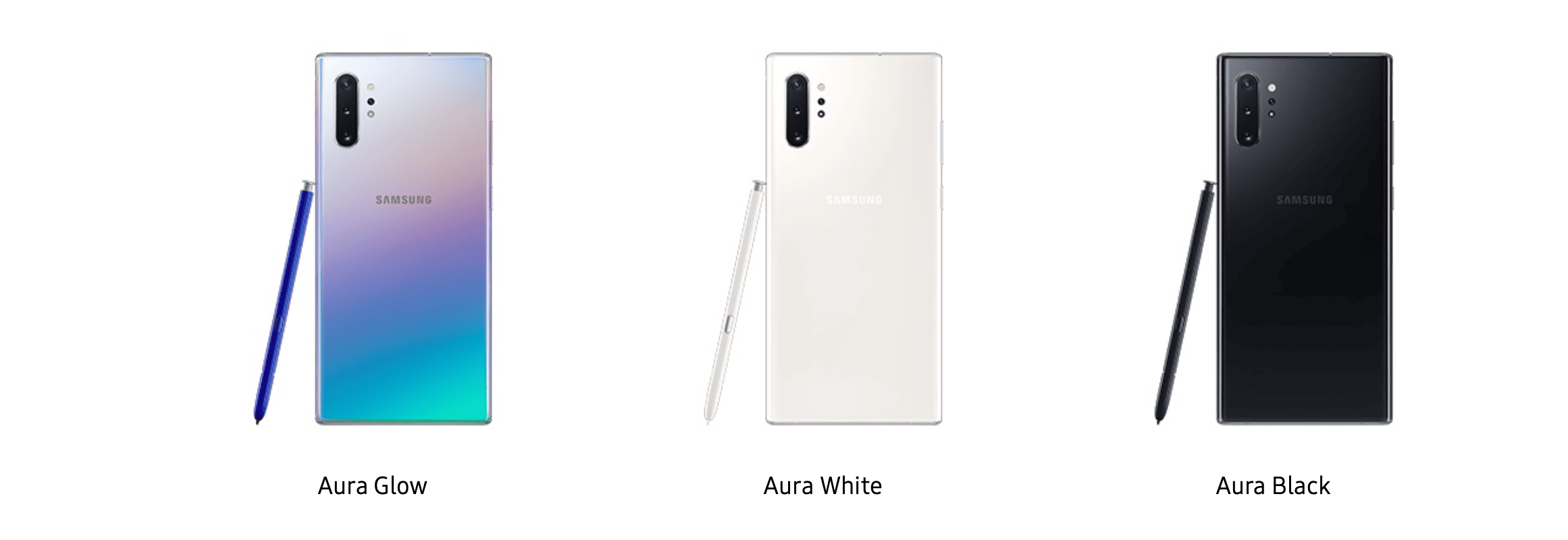.webp?h=290&fm=webp)
S Pen Samsung: Guida Completa alle funzioni e novità (Note 8, 9, 10)
giugno 27, 2025Gli smartphone Samsung Note 8, Note 9 e Note 10 hanno una qualità che li rende unici. Esatto: la S Pen.
Samsung da sempre la offre solo su questi dispositivi, e a ogni rilascio di un nuovo smartphone di questa famiglia, rende migliore la S Pen.
Ma con lo smartphone Note 10 le cose sono migliorate ancora.
- La S Pen del Note 10 è ora più robusta, realizzata in un unico elemento rispetto ai modelli precedenti. Questo la rende più durevole. Inoltre, la batteria della S Pen è migliorata: sebbene richieda più tempo per la ricarica, offre una durata superiore rispetto ai modelli passati. La S Pen supporta la funzione Remote, che consente di scattare foto e controllare presentazioni, e ora include la funzione Air Action, che rileva i movimenti per eseguire diverse azioni. Gli utenti possono personalizzare le azioni per le app e le funzioni, con un raggio d'azione di 10 metri, migliorando così l'interazione con il dispositivo.
S Pen ora più robusta
Il primo aspetto che balza agli occhi? La S Pen dello smartphone Note 10 è realizzata a partire da un unico elemento. Mentre con quelle della generazione precedente si aveva a che fare con due elementi separati. Che cosa vuol dire?
Si intuisce facilmente. La S Pen del Note 10 è più robusta e durerà di più.
S Pen maggiore durata della batteria
La S Pen già dallo smartphone Note 9 usava Bluetooth LE a basso consumo energetico. Ma questo permette di sfruttare la funzione Remote (tra poco vedremo di che cosa si tratta), e non solo. Questo comporta la necessità di ricaricare la S Pen.
La S Pen del Note 10 e del Note 10+ richiede più tempo per la ricarica; ma dura anche di più! Mentre (è bene ricordarlo), la S Pen del Note 8 non ha bisogno di ricarica poiché non supporta la connessione Bluetooth LE.
Cosa puoi fare con la S Pen?
Prima abbiamo accennato alla funzione Remote della S Pen. A partire dal Note 9, grazie alla S Pen puoi (per esempio) scattare fotografie con essa, oppure controllare le presentazioni di PowerPoint, e altro ancora.
Ma con la S Pen del Note 10 o del Note 10+ si è evoluta. Adesso è integrata con la funzione Air Action. Di che cosa si tratta?
Siccome è in grado di rilevare il movimento, puoi eseguire diverse azioni. Quali? Modificare le app o le funzioni tanto per cominciare.
Per modificare l’app da lanciare:
- Apri il pannello notifiche, scorri verso il basso e tieni premuto il testo “S Pen Air Action”. In alternativa apri Impostazioni app, tocca Funzioni avanzate > S Pen > Air Action.
- Tocca la voce “Tenete premuto pulsante penna per” e seleziona un’app oppure una funzione. Per modificare le azioni per ogni app, devi aprire la schermata delle impostazioni dell’Air Actions e selezionare un’app sotto la voce App Action. Puoi modificare le azioni toccando le voci sotto “Tasto Pen” o sotto “Gesti"
Poi:
- Imposta un’app o una funzione da lanciare
- Scegli un’app per impostare le azioni per ogni app
- Imposta le azioni per la fotocamera o per le app multimediali
Da non dimenticare che il raggio d’azione della S Pen è 10 metri.
Sconto 10€ per te! Iscriviti alla Newsletter!
Ho letto e accetto le Condizioni d’uso e Privacy Policy.